Све што требате знати о Инстаграм Видео Филе Сизе Лимит
„Постоји ли ограничење величине датотеке коју могу да отпремим у Инстаграм? Која је минимална или максимална величина видео снимка за Инстаграм? "
Инстаграм је стекао велику популарност у апликацијичувајте на глобалном нивоу. Људи могу да снимају и деле фотографије и видео снимке помоћу ове апликације. Што се тиче дељења фотографија, већина корисника је упозната с тим. Међутим, ретко корисници Инстаграма знају ограничење учитавања и дељења видео записа. Овдје, у овом чланку, углавном ћемо научити Инстаграм видео и ограничење величине датотеке видео записа у Инстаграму.

Како објавити видео на Инстаграму?
Заправо, објављивање видеа је једнако лако као и постављање фотографије у Инстаграму. Разлика је у томе што слика бележи тренутак, видео записује процес.
Ево како објавити видео у Инстаграму:
- 1. Пре свега, морате да кликнете на дугме „+“ на дну екрана.
- 2. Затим додирните „Видео“ и држите круг да бисте започели снимање видео записа.
- 3. На крају, подигните прст да га зауставите и завршите.
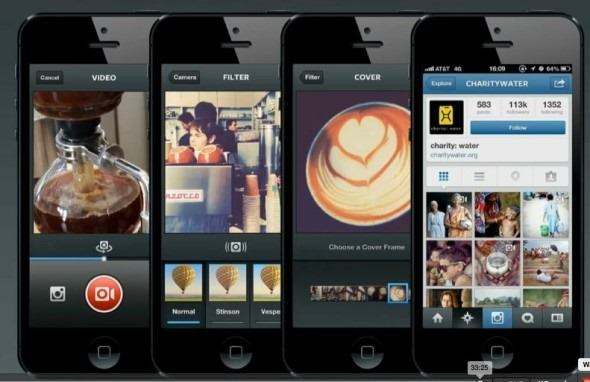
Како снимити видео запис са више исјечака?
Претпоставимо да желите да снимите обилне исјечкеза Инстаграм видео, само додирните дугме „+“, кликните и држите бели круг да бисте започели снимање, а затим оставите прст да бисте зауставили снимање. Затим изаберите нови снимак и поново држите бели круг.

Како убацити видео са више клипова?
Поред снимања видеа, видео можете да пошаљете и на Инстаграм, ево како:
- 1. Само додирните дугме „+“ и „Библиотека“ на дну екрана.
- 2. Одаберите видео који желите да пошаљете.
- 3. Куцните „Даље“ у горњем десном углу.
- 4. Кликните на „Трим“ на дну екрана.
- 5. Изаберите „+“ на дну екрана.
- 6. Одаберите било који други исјечак који желите додати.
- 7. Изаберите дугме „Готово“.
- 8. На дну екрана тапните на видео снимке да бисте их урезали. Да бисте избрисали снимак из свог видеа, превуците га на средину екрана.
- 9. Додајте филтере, ефекте и ваше локације пре дељења.
- 10. Додирните дугме „Даље“ да бисте довршили поступак.
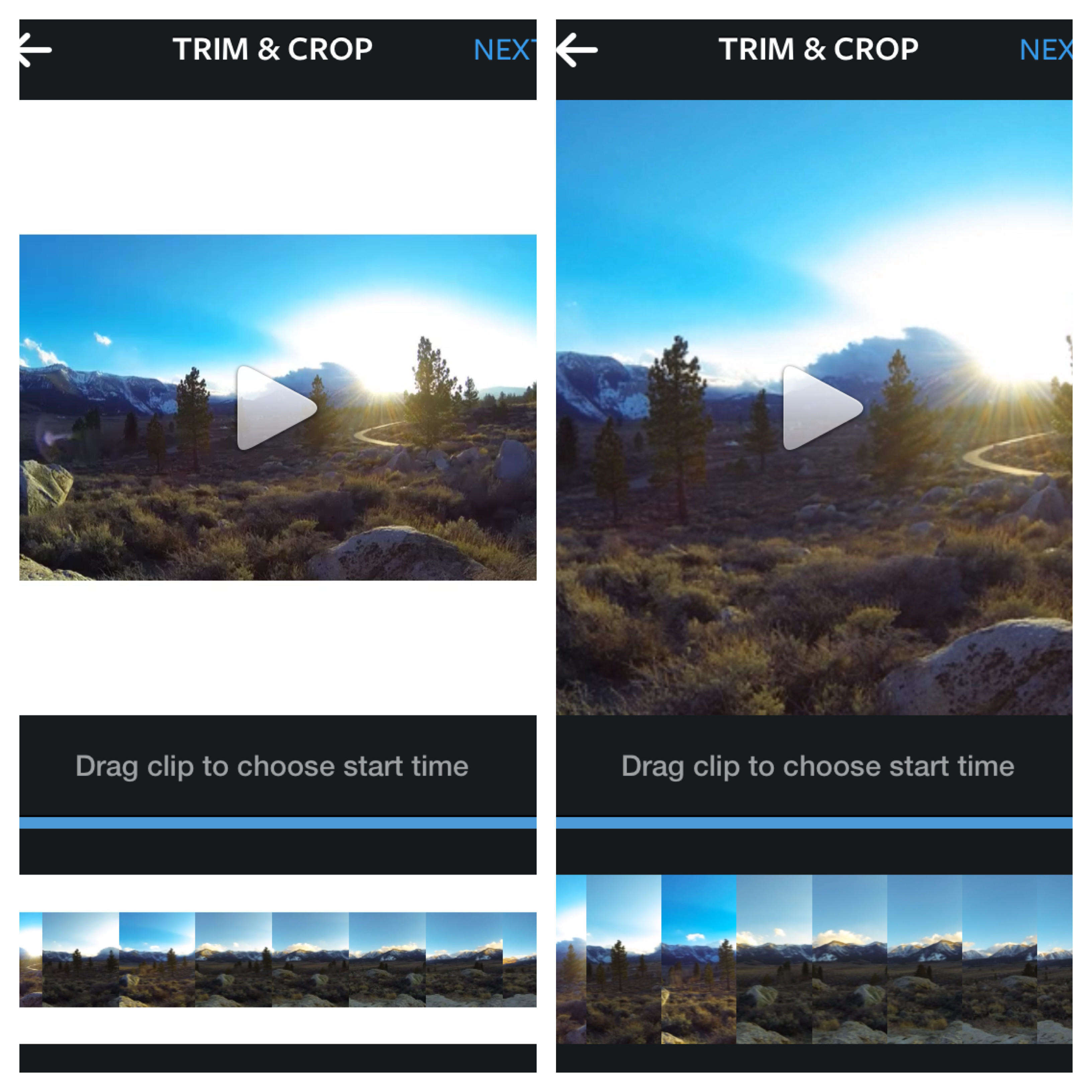
Колико секунди видеозаписа могу да снимим или пренесем?
Запамтите да без обзира да ли је ваш видео запис снимљен или пренесен, дуг би могао бити само 3 до 60 секунди.
Које је ограничење величине датотеке видео записа у Инстаграму?
Обично је ваш Инстаграм видео дужи, то јевеће је. Не постоји одређено ограничење минималне и максималне величине за видеозапис на Инстаграму, али према мом искуству, препоручује се испод 50 МБ.
Сажетак о Инстаграм видео ограничењу
- Видео мора бити дугачак најмање 3 секунде, у супротном нам Инстаграм неће дозволити да их отпремамо.
- Инстаграм ограничава видеозапис на 60 секунди, па будите сигурни да је ваш видеозапис 60 секунди или мањи или ће се аутоматски обрезати.
- Величина датотеке није посебно ограничена Инстаграмом, али препоручујемо да ваш видео снимак буде испод 50 МБ.
- Величина састава: максимална ширина 1080 пиксела.
То су све информације о Инстаграм видеуи ограничење величине видео датотека на Инстаграму. Успут, ако вам се чини да опоравите изгубљене видео датотеке у Инстаграму на иПхонеу, можда бисте покушали да искористите и Тенорсхаре иПхоне Дата Рецовери да бисте то учинили. Као диван и професионалан програм за опоравак избрисаних података, неће вас изневерити.









